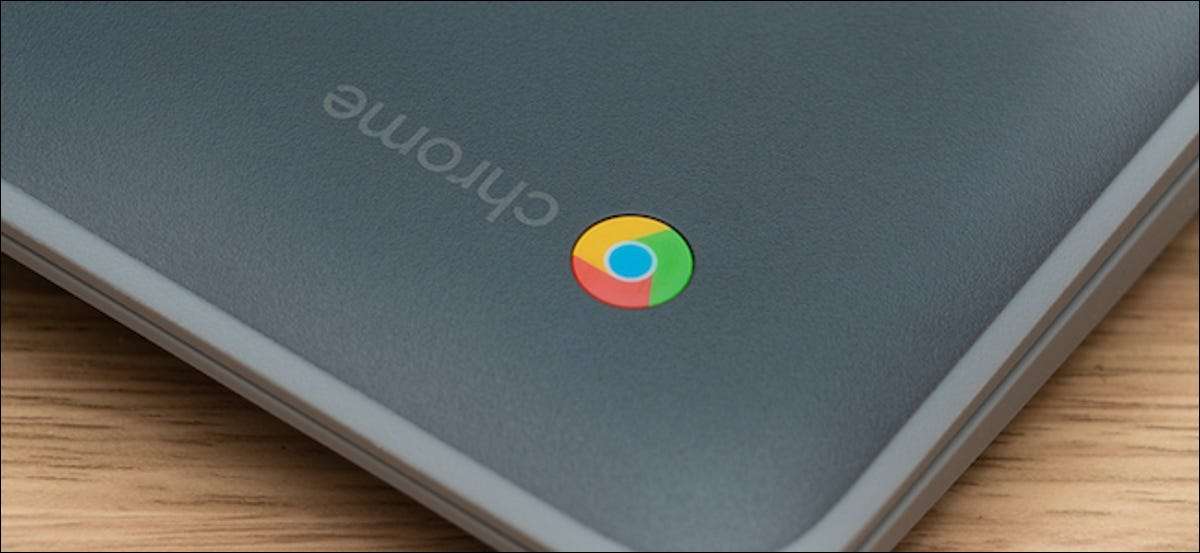
A Chromebook lehetővé teszi legfeljebb öt különböző felhasználói profil létrehozását. Szerencsére nem kell visszatérnie a bejelentkezési képernyőhöz minden alkalommal, amikor át akarsz váltani őket. Íme, hogyan kell váltani a felhasználók azonnal csak egy billentyűparancsot.
Ha már nincs több felhasználója, menjen előre és Adjon hozzá egy új személyt a Chromebookhoz mint te általában. Megteszed ezt egyszerűen a meglévő fiókjából (a Ctrl + Shift + Q) használatával (a Ctrl + Shift + Q) használatával, és kiválasztja a "Hozzáadás személy" opciót a zár képernyő alján.
ÖSSZEFÜGGŐ: Hogyan lehet több felhasználói fiókot kezelni egyetlen Chromebookon
Minden a felhasználói fiókok, kattintson az állapot területet mutatja a Chromebook Wi-Fi és az akkumulátor szintet a jobb alsó sarokban.

A Gyorsbeállítások panelen válassza ki a profilkép miniatűrjét.

Most kattintson a "Egy másik felhasználó" gombra. Válassza ki az "OK" opciót a következő figyelmeztetésben.
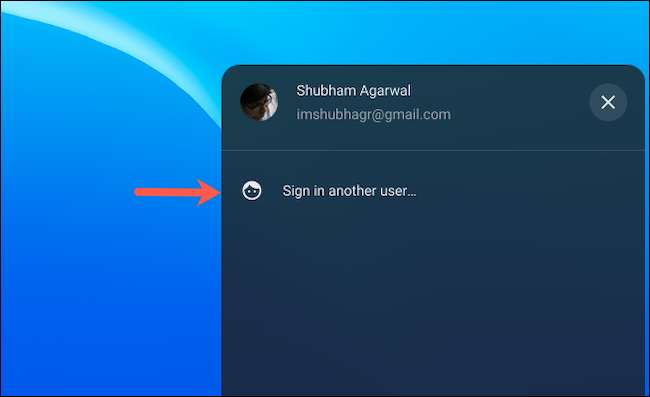
A következő képernyőn jelentkezzen be a többi Chromebook fiókjába.
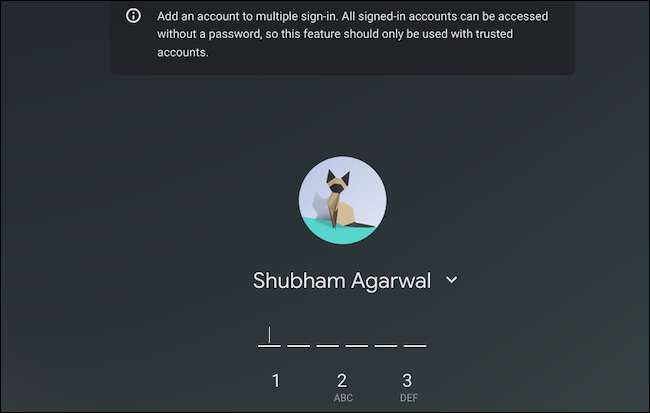
Mindkét fiókja most jogosult az azonnali kapcsoló opcióra, ami azt jelenti, hogy nem kell megadnia egy jelszót, hogy menjen oda-vissza közöttük.
Ezt a folyamatot megismételheti annyi felhasználói fiókhoz, amennyit csak akar.
Az Instant kapcsoló funkció használatához kattintson az Állapotfelügyeleti területre, és a Display Picture menüben egyszerűen válassza ki a bejelentkezni kívánt fiókot.
A Chromebook automatikusan hitelesíti Önt, és elviszi ezt a fiókot anélkül, hogy megkérdezné a jelszót. Ez különösen hasznos, ha külön profilokat tart a munkájához és a személyes életedért a Chromebookon.
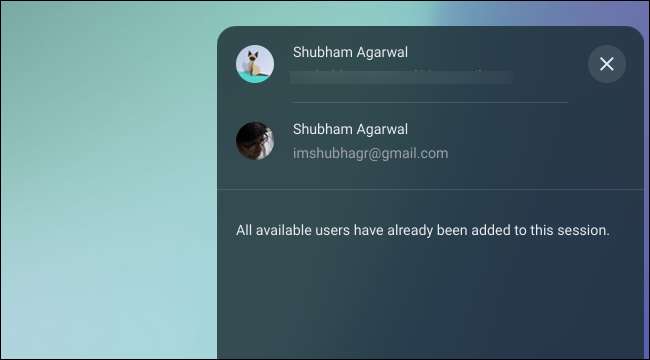
Ezt a billentyűparancsmal is elvégezheti. Nyomja meg a Ctrl + Alt + időszakra gombot, hogy a következő felhasználó és a Ctrl + Alt + vessző gombot, hogy visszatérjen az előzőhöz.
A Chrome OS több Többet kínál rejtett perks hogy nem tudhatsz, mint a feladatkezelő és A billentyűparancsok betöltése .
ÖSSZEFÜGGŐ: Mester Chrome operációs rendszere ezekkel a Chromebook billentyűparancsokkal







